ปกติแล้วการจัดรายงานใน Crystal Report ตัวหน้ากระดาษหรือหน้าจอนั้น จะเป็นหน้ากระดาษสีขาวปกติ ทำให้การจัดข้อความที่มีระยะเยื้องนั้นจัดได้ค่อนข้างยาก ตรงกันรึยังนะ หรือยังไม่ตรง นี่คือ 1 ในปัญหาของผู้เขียนเช่นกัน 🤣
ดังนั้นวันนี้ ผู้เขียนจะมาแนะนำการตั้งค่า Grid เพื่อให้การขยับ Object ในรายงานของเราง่ายขึ้น ขั้นตอนดังนี้ค่ะ
1️⃣ คลิกขวาพื้นที่โล่ง ๆ เลือกเมนู “Design”
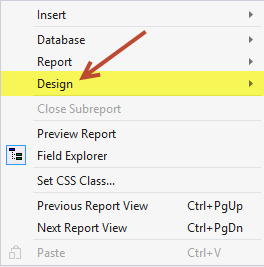
2️⃣ ต่อด้วยเมนู “Default Setting”
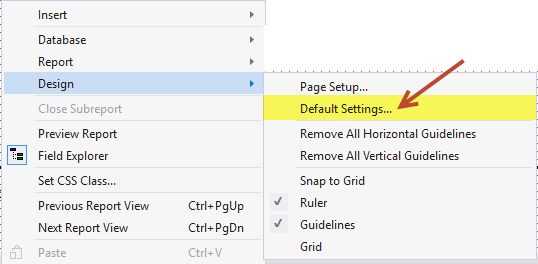
3️⃣ ใน Tab “Layout” สังเกตส่วนด้านขวาที่ชื่อว่า “Grid”
👀 จะพบ Checkbox “Show Grid” ให้ ✅ ไว้
👀 ในส่วนของ Grid Size เราสามารถกำหนดได้ว่าจะให้ตัวกระดาษรายงานของเราแสดง Grid ถี่แค่ไหน ในที่นี้ผู้เขียนให้ความละเอียดมากสุดเลยกำหนดไว้ที่ 0.157
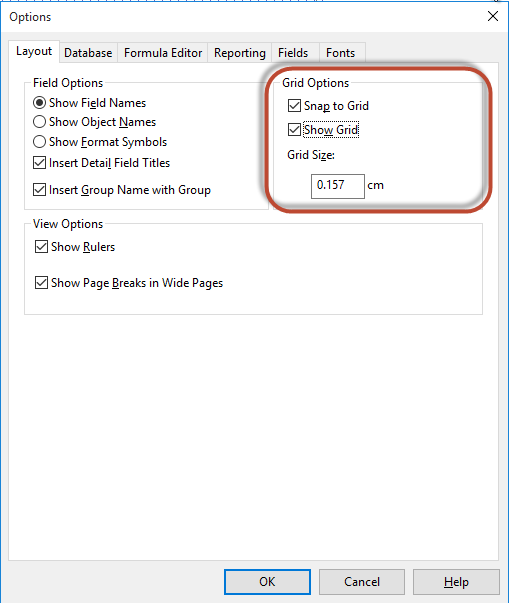
4️⃣หลังจากกำหนดค่าทุกอย่างเสร็จแล้วกลับมาหน้ารายงานเดิมจะพบว่า หน้าจอเราดำมืด ไม่ต้องตรงใจค่ะ เป็นเพราะค่า Grid ที่เรากำหนดไว้ถี่มาก หน้าจอเลยกลายเป็นท่านเปา วิธีการก็คือ ไปขยายหน้าจอค่ะ โดยไปที่เมนูบาร์ด้านบน จะพบค่าที่ Default อยู่ที่ 200% ให้ขยายเป็น 400% หรือตามที่ต้องการเลยค่ะ
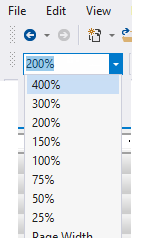
✨หน้าจอหลังจากขยายก็จะเห็นดังภาพนะคะ เราสามารถจัด Object ให้ตรงตามที่เราต้องการได้เล้ย ^^


Leave a Reply